Chapitre 5 Ajout et suppression de logiciels après l'installation de Solaris 8
Ce chapitre explique comment personnaliser le logiciel Solaris après l'installation, ou la mise à niveau vers, Solaris 8.
Plusieurs méthodes sont à votre disposition pour ajouter et supprimer des logiciels :
|
Vous pouvez utiliser... |
Pour ajouter, supprimer ou modifier... |
|---|---|
|
Solaris Web Start |
Produits (sur les CD-ROM Solaris 8 Software, Solaris 8 Software Companion, Solaris 8 Languages Intel Platform Edition ou Solaris 8 Documentation SPARC/Intel Platform Edition, par exemple), groupes de logiciels et logiciels supplémentaires excepté les logiciels individuels |
|
Base d'enregistrement des produits Solaris | Tous les logiciels installés à l'aide de Solaris Web Start 3.0 ou des commandes de gestion des modules Solaris (pkgadd, par exemple) |
|
Admintool |
des produits, groupes et modules de logiciels (sur les CD-ROM Solaris 8 Software, Solaris 8 Software Companion, Solaris 8 Languages Intel Platform Edition ou Solaris 8 Documentation SPARC/Intel Platform Edition, par exemple). Remarque : Admintool permet uniquement d'ajouter ou des supprimer des logiciels sur un système local (autrement dit, le système qui exécute Admintool). Cet outil n'est pas destiné à être utilisé dans un environnement distribué. |
|
Les commandes pkgadd(1M) et pkgrm(1M) |
des modules logiciels individuels |
Remarque :
le document System Administration Guide, Volume 1 contient des informations sur l'ajout et la suppression de modules logiciels sur des systèmes clients dans divers environnements informatiques.
Ajout de logiciels avec Solaris Web Start
Cette section explique comment utiliser le logiciel Solaris Web Start pour ajouter des logiciels sur un système sur lequel vous avez installé l'environnement d'exploitation Solaris.
Pour ajouter des logiciels avec Solaris Web Start
Remarque :
cette procédure suppose que le système exécute le gestionnaire de volumes (Volume Manager). Si vous n'utilisez pas ce dernier, reportez-vous au document System Administration Guide, Volume 1 pour obtenir des informations détaillées sur la gestion des supports amovibles sans Volume Manager.
-
Connectez-vous au système installé ou mis à niveau.
-
Trouvez l'image réseau du logiciel à installer ou insérez le CD-ROM contenant le logiciel à ajouter dans le lecteur de CD-ROM du système.
Si vous insérez un CD-ROM, le gestionnaire de volumes le monte automatiquement.
Remarque :si vous insérez le CD-ROM Solaris 8 Languages Intel Platform Edition, Solaris Web Start démarre automatiquement.
-
Trouvez le répertoire contenant le logiciel à ajouter.
Le Tableau 5-1 fournit une liste de répertoires des CD-ROM Solaris 8 qui contiennent le programme d'installation Solaris Web Start et les logiciels que vous pouvez ajouter avec cet outil.
Tableau 5-1 Emplacement des logiciels que vous pouvez installerCD-ROM
Logiciel
Répertoire
Solaris 8 Software 2 of 2 Intel Platform Edition
Composants des groupes de logiciels Developer System Support, Entire Distribution ou Entire Distribution Plus OEM Support.
Remarque :le programme d'installation Solaris Web Start présent sur le CD-ROM Solaris 8 Software 2 of 2 Intel Platform Edition installe uniquement les composants des groupes de logiciels que vous n'avez pas choisis lors de l'installation initiale de l'environnement d'exploitation Solaris 8 sur le système. Vous ne pouvez pas faire une mise à niveau vers un autre groupe de logiciels après avoir installé ou mis à niveau l'environnement d'exploitation Solaris 8.
Répertoire de niveau supérieur (identificateur de volume) du CD-ROM.
Exemple : sol_8_ia_2
Solaris 8 Software 2 of 2 Intel Platform Edition
Logiciels d'évaluation en version préliminaire et logiciels non fournis en standard.
Solaris_8/EA dans le répertoire supérieur (identificateur de volume) du CD-ROM.
Exemple : sol_8_ia_2/Solaris_8/EA
Solaris 8 Software 2 of 2 Intel Platform Edition
Modules individuels de Solaris 8 qui composent les groupes de logiciels Developer System Support, Entire Distribution et Entire Distribution Plus OEM Support. Ces modules peuvent être installés individuellement à l'aide de la commande pkgadd(1M).
Solaris_8/Product dans le répertoire de niveau supérieur (identificateur de volume) du CD-ROM.
Exemple : sol_8_ia_2/Solaris_8/Product
Solaris 8 Software 2 of 2 Intel Platform Edition
Code source de certains logiciels indépendants du domaine public fournis avec Solaris 8.
Solaris_8/Tools dans le répertoire de niveau supérieur (identificateur de volume) du CD-ROM.
Exemple : sol_8_ia_2/Solaris_8/Tools
Remarque :dans ce répertoire, le programme d'installation s'appelle install_source.
Solaris 8 Languages Intel Platform Edition
Remarque :Solaris Web Start démarre automatiquement lorsque vous insérez ce CD-ROM dans un lecteur de CD-ROM.
Logiciels d'interface et documentations localisés en plusieurs langues, dont le chinois traditionnel et le chinois simplifié, le français, l'allemand, l'italien, le japonais, le coréen, l'espagnol et le suédois.
Remarque :les CD-ROM Solaris 8 Software contiennent l'interface permettant de saisir, d'afficher et d'imprimer du texte dans une langue cible, y compris les langues multi-octets.
Répertoire de niveau supérieur (identificateur de volume) du CD-ROM.
Exemple : sol_8_lang_ia
Solaris 8 Documentation English SPARC/Intel Platform Edition
Serveur Solaris AnswerBook2, collections Solaris 8, notes de version et autres documentations.
Répertoire de niveau supérieur (identificateur de volume) du CD-ROM.
Exemple : sol_8_doc
-
Cliquez deux fois sur Installer ou installer.
Une fenêtre Programme d'installation apparaît, ainsi qu'une boîte de dialogue Solaris Web Start.
-
Suivez les instructions présentées à l'écran pour installer le logiciel.
-
Cliquez sur Quitter lorsque vous avez terminé.
Solaris Web Start se ferme.
-
Avez-vous utilisé un CD-ROM pour installer le logiciel ?
-
Si non, vous pouvez arrêter : vous avez terminé.
-
Si vous en avez utilisé un, utilisez-vous CDE (Common Desktop Environment) ou OpenWindows ?
-
Si vous utilisez CDE, sélectionnez Fichier, puis Ejecter dans la fenêtre du Gestionnaire de fichiers qui affiche le contenu du CD-ROM.
-
Si vous utilisez OpenWindows, cliquez sur Ejecter la disquette dans la fenêtre du Gestionnaire de fichiers qui affiche le contenu du CD-ROM.
Le système éjecte le CD-ROM.
-
-
Ajout et suppression de logiciels à l'aide de la base d'enregistrement des produits
Objectif
La base d'enregistrement des produits Solaris est un outil conçu pour vous aider à gérer les logiciels installés. Après l'installation de Solaris, la base d'enregistrement des produits fournit la liste de tous les logiciels installés à l'aide de Solaris Web Start 3.0 ou des commandes de gestion des modules Solaris (pkgadd, par exemple).
La base d'enregistrement des produits Solaris vous permet d'effectuer les opérations suivantes :
-
affichage d'une liste des logiciels installés ou enregistrés et de certains attributs des logiciels ;
-
recherche et exécution d'un programme d'installation ;
-
installation de produits logiciels supplémentaires ;
-
désinstallation de logiciels.
Fonctionnement de la base d'enregistrement des produits
La fenêtre principale de la base d'enregistrement des produits Solaris (voir la Figure 5-1) se compose de trois zones d'informations :
-
logiciels installés, enregistrés et supprimés ;
-
attributs standard du logiciel sélectionné ;
-
attributs personnalisés et attributs internes du logiciel enregistré.
Figure 5-1 Fenêtre de la base d'enregistrement des produits Solaris
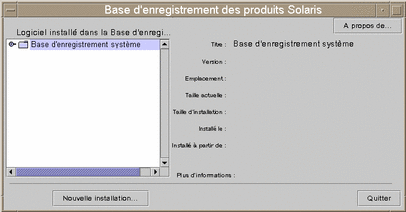
Pour afficher les éléments de la base d'enregistrement des produits, cliquez sur le bouton situé à gauche de l'icône de dossier, en regard de "Base d'enregistrement système". Remarquez que la direction de l'icône change : elle ne pointe plus vers la droite, mais vers le bas.
Vous pouvez développer ou réduire tous les éléments de la base d'enregistrement, excepté ceux qui sont repérés par une icône de fichier texte à leur gauche.
"Solaris 8" sous "Logiciel installé dans la Base d'enregistrement Solaris," (voir la Figure 5-2), contient toujours deux éléments : le groupe de logiciels de configuration choisi lors de l'installation de Solaris et les "logiciels système supplémentaires".
Les groupes de logiciels qui peuvent être affichés sont les groupes Core, End User System Support, Developer System Support et Entire Distribution.
L'élément "logiciels système supplémentaires" contient des produits Solaris n'appartenant pas au groupe de logiciels choisi. Par ailleurs, l'élément "logiciels non classés" contient tous les modules que vous avez installés à l'aide de la commande pkgadd et qui ne font partie ni des produits Solaris, ni du groupe de logiciels.
Figure 5-2 Base d'enregistrement des produits Solaris étendue
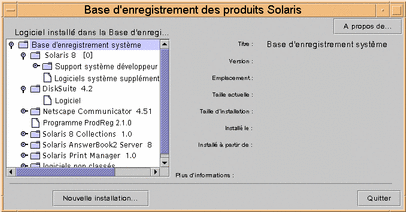
Les attributs de la base d'enregistrement des produits apparaissent au-dessus de la zone "Plus d'informations". Pour les éléments installés à l'aide de Solaris Web Start, la base d'enregistrement des produits contient des valeurs au moins pour les attributs Titre, Version, Emplacement et Installé sur. Les éléments d'une liste étendue sous un groupe de produits ou de logiciels héritent des informations de version du produit. Vous pouvez cliquer sur un élément pour afficher les valeurs de ses attributs.
Parfois, un élément apparaît dans la fenêtre de la base d'enregistrement de produits alors que le logiciel correspondant a été supprimé à l'aide de la commande pkgrm.
Dans ce cas, le message "Fichiers manquants dans un ou plusieurs composants" apparaît sous l'attribut "Installé à partir de" (voir la Figure 5-3). Vous pouvez soit réinstaller le logiciel à l'aide de la commande pkgadd, soit le supprimer à l'aide de la base d'enregistrement de produits.
Figure 5-3 Message de fichiers manquants dans la base d'enregistrement des produits Solaris

Affichage d'informations sur tous les produits installés
-
Souhaitez-vous afficher les informations sur tous les logiciels installés sur votre système ?
-
Si vous ne le souhaitez pas, vous pouvez arrêter : vous avez terminé.
-
Si vous le souhaitez, passez à l'étape suivante.
-
-
Si la base d'enregistrement des produits Solaris n'est pas déjà en cours d'exécution, entrez la commande suivante :
/usr/bin/prodreg
Remarque :dans la plupart des cas, il est inutile de spécifier le chemin /usr/bin/.
La fenêtre de la base d'enregistrement des produits Solaris, qui contient la base d'enregistrement système, apparaît.
-
Pour afficher la liste des logiciels installés et enregistrés, cliquez sur l'icône située à sa gauche.
-
Souhaitez-vous visualiser les attributs des logiciels ?
-
Si vous ne le souhaitez pas, passez à l'étape suivante.
-
Si vous le souhaitez, sélectionnez le logiciel qui vous intéresse en cliquant sur son nom sous "Logiciels installés dans la base d'enregistrement Solaris".
La base d'enregistrement des produits affiche les informations relatives au logiciel sélectionné.
-
Vérification de l'intégrité d'un produit installé
-
Souhaitez-vous vérifier l'intégrité des produits installés sur le système ?
-
Si vous ne le souhaitez pas, vous pouvez arrêter : vous avez terminé.
-
Si vous le souhaitez, passez à l'étape suivante.
-
-
Si la base d'enregistrement des produits Solaris n'est pas déjà en cours d'exécution, entrez la commande suivante :
/usr/bin/prodreg
Remarque :dans la plupart des cas, il est inutile de spécifier le chemin /usr/bin/.
La fenêtre de la base d'enregistrement des produits Solaris, qui contient la base d'enregistrement système, apparaît.
-
Pour afficher la liste des logiciels installés et enregistrés, cliquez sur l'icône située à sa gauche.
-
Sélectionnez le logiciel qui vous intéresse en cliquant sur son nom dans la fenêtre intitulée "Logiciels installés dans la base d'enregistrements Solaris".
Si tout ou partie du produit a été retiré à l'aide de la commande pkgrm, le message "Fichiers manquants dans un ou plusieurs composants" apparaît après l'attribut "Installé à partir de".
Installation de logiciels à l'aide de la base d'enregistrement des produits
-
Souhaitez-vous ajouter un ou plusieurs produits logiciels supplémentaires au logiciel Solaris 8 déjà installé ?
-
Si vous ne le souhaitez pas, vous pouvez arrêter : vous avez terminé.
-
Si vous le souhaitez, passez à l'étape suivante.
-
-
Connectez-vous au système installé ou mis à niveau.
-
Trouvez l'image réseau du logiciel à installer ou insérez le CD-ROM contenant le logiciel à ajouter au système dans le lecteur de CD-ROM du système.
Si vous insérez un CD-ROM, le gestionnaire de volumes le monte automatiquement.
-
Si la base d'enregistrement des produits Solaris n'est pas déjà en cours d'exécution, entrez la commande suivante :
/usr/bin/prodreg
Remarque :dans la plupart des cas, il est inutile de spécifier le chemin /usr/bin/.
La fenêtre de la base d'enregistrement des produits Solaris, qui contient la base d'enregistrement système, apparaît.
-
Pour afficher la liste des logiciels installés et enregistrés, cliquez sur l'icône située à gauche de la base d'enregistrement système.
-
Cliquez sur le bouton Nouvelle installation en bas de la fenêtre de la base d'enregistrement des produits Solaris.
La base d'enregistrement affiche la boîte de dialogue Sélectionner le programme d'installation, qui pointe par défaut sur le répertoire /cdrom.
Remarque :vous pouvez installer des logiciels à partir d'un support local ou du réseau.
-
Lorsque vous avez trouvé le programme d'installation qui vous intéresse, cliquez sur son nom dans la zone Fichiers.
Remarque :le fichier exécutable du programme d'installation Solaris Web Start s'appelle Installer ou installer.
-
Cliquez sur OK.
Le programme d'installation sélectionné démarre.
-
Suivez les instructions du programme d'installation sélectionné pour installer le logiciel.
Désinstallation de produits
-
Souhaitez-vous désinstaller un ou plusieurs produits logiciels installés sur le système ?
-
Si vous ne le souhaitez pas, vous pouvez arrêter : vous avez terminé.
-
Si vous le souhaitez, passez à l'étape suivante.
-
-
Si la base d'enregistrement des produits Solaris n'est pas déjà en cours d'exécution, entrez la commande suivante :
/usr/bin/prodreg
Remarque :dans la plupart des cas, il est inutile de spécifier le chemin /usr/bin/.
La fenêtre de la base d'enregistrement des produits Solaris, qui contient la base d'enregistrement système, apparaît.
-
Pour afficher la liste des logiciels installés et enregistrés, cliquez sur l'icône située à sa gauche.
-
Sélectionnez le logiciel à désinstaller en cliquant sur son nom dans la fenêtre "Logiciels installés dans la base d'enregistrement Solaris".
-
Consultez les attributs de ce logiciel pour vous assurer qu'il s'agit bien de celui à désinstaller.
-
Cliquez sur le bouton Désinstaller nom_produit_logiciel en bas de la fenêtre de la base d'enregistrement des produits Solaris.
Le logiciel sélectionné est désinstallé.
Ajout et suppression de modules avec Admintool
Cette section explique comment ajouter et supprimer des modules de logiciels à l'aide de l'interface graphique Admintool.
Ajout de modules avec Admintool
Remarque :
si vous n'êtes pas membre du groupe des administrateurs système UNIX® (groupe 14), vous devez devenir superutilisateur sur votre système pour ajouter ou supprimer des modules logiciels avec Admintool.
-
Connectez-vous au système installé ou mis à niveau et devenez superutilisateur :
# su
-
Insérez le CD-ROM contenant le logiciel à ajouter au système dans le lecteur de CD-ROM du système.
Le gestionnaire de volumes le monte automatiquement.
-
Notez le chemin d'accès du répertoire du CD-ROM qui contient le logiciel à ajouter.
-
Lancez Admintool :
# admintool &
La fenêtre Utilisateurs apparaît :
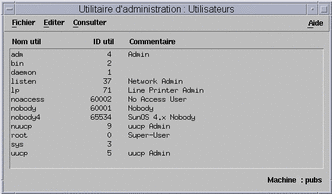
-
Dans le menu Consulter, choisissez Logiciels.
La fenêtre Logiciels apparaît :
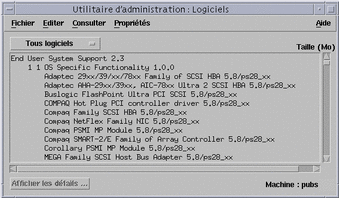
-
Dans le menu Editer, choisissez Ajouter.
-
La fenêtre Définir le support source est-elle apparue ?

-
Si elle n'est pas apparue, passez à l'étape suivante.
-
Si elle est apparue mais que le chemin n'apparaît pas dans la zone Chemin du CD-ROM, indiquez le chemin que vous avez noté à l'Étape 3, puis cliquez sur OK.
La fenêtre Ajout de logiciels apparaît :
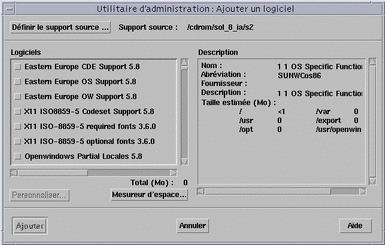
-
-
Dans la zone Logiciels de la fenêtre, sélectionnez le logiciel à installer sur le système local :
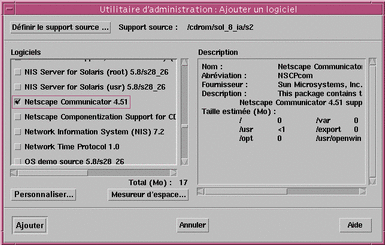
-
Cliquez sur Ajouter.
La fenêtre de terminal Ajout de logiciel apparaît, affichant un message lorsque chaque composant du logiciel est ajouté :
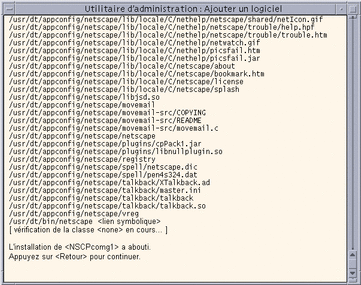
Lorsque tous les composants du logiciel sélectionné sont ajoutés, le message suivant apparaît :
L'installation de <nom_du_logiciel> a abouti. Appuyez sur <Retour> pour continuer
-
Appuyez sur Entrée.
La fenêtre de terminal Ajout de logiciels se ferme et la fenêtre Logiciels apparaît afin que vous puissiez ajouter d'autres logiciels.
-
Lorsque vous avez fini d'ajouter des logiciels, choisissez Sortie dans le menu Fichier.
Suppression de modules avec Admintool
Remarque :
si vous n'êtes pas membre du groupe des administrateurs système UNIX (groupe 14), vous devez devenir superutilisateur sur votre système pour ajouter ou supprimer des modules logiciels avec Admintool.
-
Connectez-vous au système installé ou mis à niveau et devenez superutilisateur :
# su
-
Lancez Admintool :
# admintool &
La fenêtre Utilisateurs apparaît :
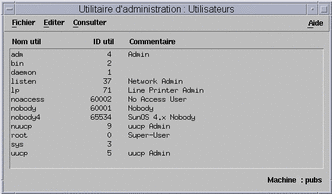
-
Dans le menu Consulter, choisissez Logiciels.
La fenêtre Logiciels apparaît :
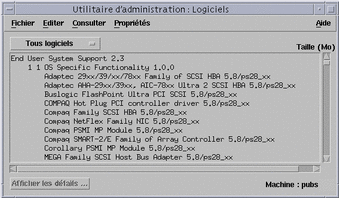
-
Sélectionnez le logiciel à supprimer en le mettant en surbrillance.
-
Dans le menu Editer, choisissez Supprimer.
La boîte de dialogue Attention apparaît et le programme vous demande de confirmer la suppression du logiciel :

-
Dans la boîte de dialogue Attention, cliquez sur Supprimer.
La fenêtre de terminal Suppression de logiciels apparaît, des messages étant générés au fur et à mesure de la suppression du logiciel :
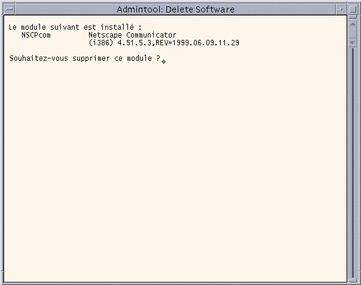
Vous êtes invité à confirmer la suppression de chaque module logiciel sélectionné.
-
A chaque invite, tapez y, n ou q.
Un message apparaît après la suppression de chaque composant du logiciel. Lorsque tous les composants du logiciel ont été supprimés, le message suivant apparaît :
La suppression de <nom_du_logiciel> a abouti. Appuyez sur <Retour> pour continuer
-
Appuyez sur Entrée.
La fenêtre de terminal Suppression de logiciels se ferme et la fenêtre Logiciels apparaît afin que vous puissiez sélectionner d'autres logiciels à supprimer.
-
Lorsque vous avez fini de supprimer des logiciels, choisissez Sortie dans le menu Fichier.
Ajout et suppression de modules à l'aide des commandes pkgadd et pkgrm
Ajout de modules à l'aide de la commande pkgadd
-
Connectez-vous au système installé ou mis à niveau et devenez superutilisateur :
# su
-
Insérez le CD-ROM contenant le logiciel à ajouter au système dans le lecteur de CD-ROM du système.
Le gestionnaire de volumes le monte automatiquement.
-
Notez le chemin d'accès du répertoire du CD-ROM qui contient le logiciel à ajouter.
-
Ajoutez un ou plusieurs modules au système :
# /usr/sbin/pkgadd -d nom_périphérique id_mod
où :
nom_périphérique
est le chemin de répertoire du CD-ROM contenant le logiciel à ajouter au système installé.
id_mod
est le nom du logiciel à ajouter au système installé. Par exemple : SUNWaudio.
-
Lorsque vous avez terminé, utilisez la commande pkgchk(1M) pour vérifier que le module est installé correctement :
# /usr/sbin/pkgchk -v id_mod
Si aucune erreur n'est détectée, pkgchk renvoie une liste des fichiers installés. Si une erreur est détectée, pkgchk renvoie un message décrivant le problème.
Exemple : installation d'un logiciel à partir d'un CD-ROM monté
L'exemple suivant montre comment utiliser la commande pkgadd pour installer le module SUNWaudio à partir d'un CD-ROM Solaris 8 Software 1 of 2 Intel Platform Edition monté.
Remarque :
le nom de ce produit est Solaris 8 mais le code, les chemins ou les noms de chemins de modules peuvent utiliser Solaris_2.8 ou SunOS_5.8. Utilisez toujours le code ou le chemin d'accès tel qu'il est indiqué.
# /usr/sbin/pkgadd -d /cdrom/sol_8_ia/Solaris_8/Product SUNWaudio. . . L'installation de <SUNWaudio> a abouti. # pkgchk -v SUNWaudio /usr /usr/bin /usr/bin/audioconvert /usr/bin/audioplay /usr/bin/audiorecord # |
Suppression de modules à l'aide de la commande pkgrm
-
Connectez-vous au système installé ou mis à niveau et devenez superutilisateur :
# su
-
Supprimez un ou plusieurs modules du système :
# /usr/sbin/pkgrm id_mod
où id_mod est le nom du logiciel à supprimer du système installé. Par exemple : SUNWaudio.
-
A chaque commande, tapez y, n ou q pour indiquer si vous souhaitez supprimer le module, ne pas supprimer le module, ou quitter la commande.
-
Lorsque vous avez terminé, utilisez la commande pkgchk(1M) pour vérifier que le module a été supprimé correctement :
# /usr/sbin/pkgchk -v id_mod
Si le module n'a pas été supprimé correctement, la commande pkgchk renvoie un message d'avertissement.
Exemple : suppression d'un logiciel sur un système
L'exemple suivant montre comment utiliser la commande pkgrm pour supprimer le module SUNWaudio d'un système.
# /usr/sbin/pkgrm SUNWaudio
Le module suivant est installé :
SUNWaudio Audio applications
(i386) 3.6.20,REV=1.2000.11.7
Souhaitez-vous supprimer ce module ? y
.
.
.
La suppression de <SUNWaudio> a abouti.
# pkgchk -v SUNWaudio
AVERTISSEMENT : aucun chemin d'accès associé avec <SUNWaudio>
#
|
- © 2010, Oracle Corporation and/or its affiliates
